Adobe Illustrator cc 2019是adobe旗下的一款矢量图形编辑软件,这款软件常用于一些印刷排版、海报设计、专业插画等行业的内容制作。最新版的Adobe Illustrator cc 2019利用全新的混色功能可让您创建更丰富、逼真的渐变,从而呈现出更自然的效果,改进了放大轮廓模式,以便您可以在画布逐渐缩小或放大时进行查看。
新版特色:
自由渐变——全新的混色功能可让您创建更丰富、逼真的渐变,从而呈现出更自然的效果
全局编辑——可同时修改多个画板中的类似对象,以节省时间。
直观的浏览字体——现在您可以更加轻松地浏览不同的字体类别,更快的找到合适的字体。现在您还可以选择而不同的示例文本选项。
可自定义的工具栏——在工具栏中添加、移除工具或进行分组,满足您的特定使用
更易于访问的Adobe Fonts——在应用程序内部轻松查看并激活数以千计的字体。即时所选的字体尚未激活,您也可以在项目中预览
演示模式——每个画板都会变成一张幻灯片,您可以在演示模式下进行预览、浏览以及投影
剪切视图——查看没有参考线、网格,也没有扩展到画板边缘之外的元素时,您的设计师什么样子
进行缩放,以适应您的显示器大小——现在您可以自定义工具。图标、菜单、面板和空间的大小,让他们以恰当的尺寸显示。
内容识别裁切——这一全新功能易Adobe Sensei提供支持,使用机器学习提供建议的裁切方案
新功能介绍:
全新渐变模式
在CC 2019中,adobe对Ai中的渐变工具进行了全新的强有力的升级,主要以下两点:1. 增加了一个全新的渐变混合模式。2. 增加了渐变编辑调节杆,可以让用户在图形上直接调节渐变的相关属性。
首先,是全新的渐变混合模式,官方名称:Freedom Grdient。这个功能其实直接替代了之前要通过混合工具才能实现的更加丰富和自由的渐变形式,并且在操作上更加简单更加可控。

下图中所显示的渐变面板中,点击红色方块圈出的按钮就可以使用freedom grdient模式了。

图1
这个模式非常简单易用,并且效果拔群。该模式分为点和线两种颜色混合类型,具体操作和效果呈现,我也不多废话了,看图: 图2,图3

图2

图3
在线型和径向渐变中,在编辑面板中也加入了编辑按钮(图4),选择图形,直接点击Edit Gradient,图形上就可以直接出现控制渐变的调节杆了,你可以在上面直接进行颜色的调节,添加,渐变位置的改变等操作。(图5)

图4

图5
全局编辑功能
这第二个要说的功能就是全新增加的全局编辑功能(Global Edit)。这是一个大大提升作图效率的工具。当你复制的图形无论粘贴到什么位置还是任意画板中,你都可以只选中其中一个图形并使用全局编辑功能寻找到其他所有相同的图形,一次性同时修改所有图形的属性,无论是其颜色还是形状。图6&7

图6

图7
看完上面的动图是不是觉得十分的666,解决了之前很多烦恼,大幅提升了效率,那么其具体操作方法为:选中任意一个图形,然后点击属性面板 ,然后点击面板最下方的Start Global Edit(图8),Ai会自动找到并选种其他副本,这时你就可以开始修改了。
,然后点击面板最下方的Start Global Edit(图8),Ai会自动找到并选种其他副本,这时你就可以开始修改了。

图8
安装方法:
1,断网!否则要登陆ID
2,双击Set_up.exe,选择软件的安装目录,安装软件
3,软件安装后,复制Illustrator.exe到软件安装目录下Support Files\Contents\Windows文件夹下替换文件
默认路径C:\Program Files\Adobe Illustrator CC 2019\Support Files\Contents\Windows
4,破解完成,打开软件使用即可



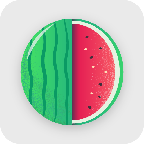




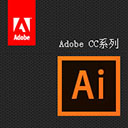













 大小: 1.14G
大小: 1.14G
 大小: 270.5M
大小: 270.5M
 Adobe Photoshop CS5v13.0官方简体中文版
Adobe Photoshop CS5v13.0官方简体中文版  Photoshop CS29.0 简体中文正式版
Photoshop CS29.0 简体中文正式版  CorelDRAW X7简体中文正式版v25.0.0.17专业版
CorelDRAW X7简体中文正式版v25.0.0.17专业版  Adobe Photoshop CS310.0.1 官方中文正式原版
Adobe Photoshop CS310.0.1 官方中文正式原版  佳能数码单反相机软件(Digital Photo Professional)3.9 中文版
佳能数码单反相机软件(Digital Photo Professional)3.9 中文版  ACDsee9.0中文版
ACDsee9.0中文版  CAD迷你家装2022R1 官方版
CAD迷你家装2022R1 官方版  光影魔术手20174.4.1.304 官方正式版
光影魔术手20174.4.1.304 官方正式版  彩视相册制作软件v1.0 官方安装版
彩视相册制作软件v1.0 官方安装版  GIF图像编辑器(Namo GIF)中文免费版
GIF图像编辑器(Namo GIF)中文免费版  StarUML UML工具5.0.2 汉化绿色版
StarUML UML工具5.0.2 汉化绿色版  Adobe Illustrator CC 20152015.2.1 中文精简版
Adobe Illustrator CC 20152015.2.1 中文精简版  美图秀秀6.3.3.1 去广告绿色版
美图秀秀6.3.3.1 去广告绿色版  批量修改图片大小工具Mytoolsoft Image ResizerV2.4 汉化绿色版
批量修改图片大小工具Mytoolsoft Image ResizerV2.4 汉化绿色版  Adobe Photoshop CC 2017v18.0.0 官方简体中文版
Adobe Photoshop CC 2017v18.0.0 官方简体中文版  Adobe Illustrator CS5Ansifa 精简绿色中文版
Adobe Illustrator CS5Ansifa 精简绿色中文版  抠图工具(Picture Cutout Guide)V3.2.9 中文破解版
抠图工具(Picture Cutout Guide)V3.2.9 中文破解版